En casos de emergencia, cuando no puedas emitir tus comprobantes de pago de manera electrónica puedes crear un comprobante de contingencia. Se trata de un formato pre impreso que se emite en una situación de contingencia, por causas ajenas al emisor electrónico.
Crear la serie para tu comprobante de contingencia #
- Es un paso previo configurar la serie de contingencia: Ingresa al menú inferior Configuración y más y luego la opción Locales & Series.
- Observarás la lista de establecimientos y allí seleccionas el botón Series para el local elegido.
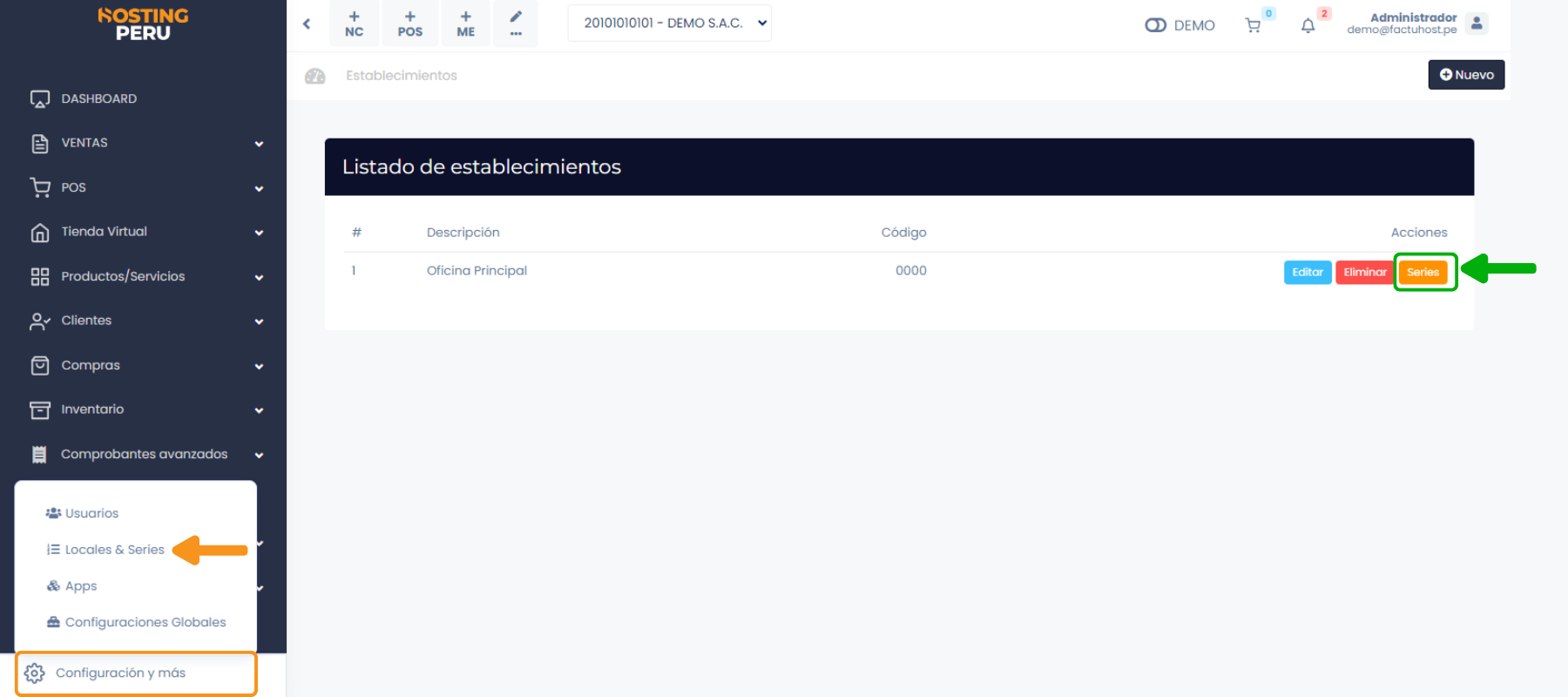 3. Entonces aparecerá una ventana y debes seleccionar el botón +Nuevo para agregar una serie.
3. Entonces aparecerá una ventana y debes seleccionar el botón +Nuevo para agregar una serie.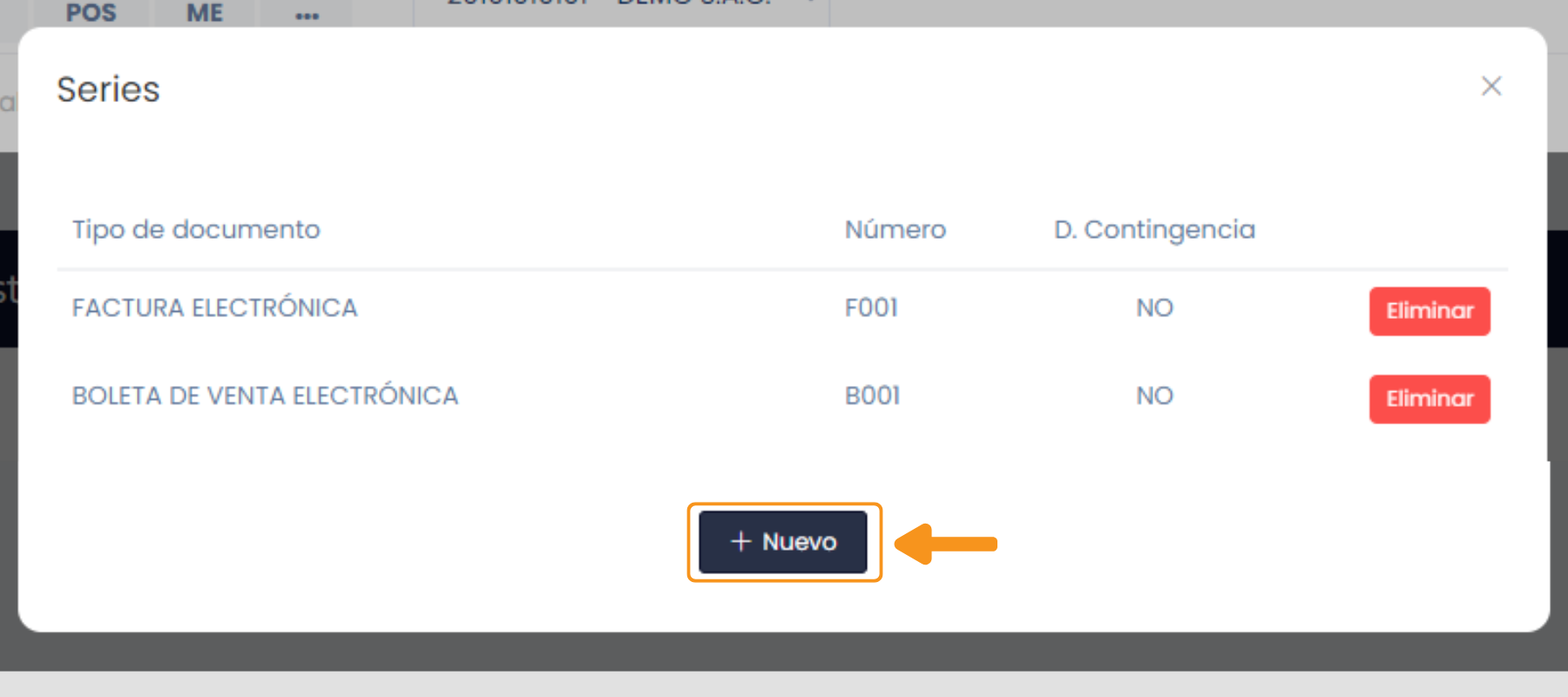
4. Luego se muestra un breve formulario en donde debes llenar los datos:
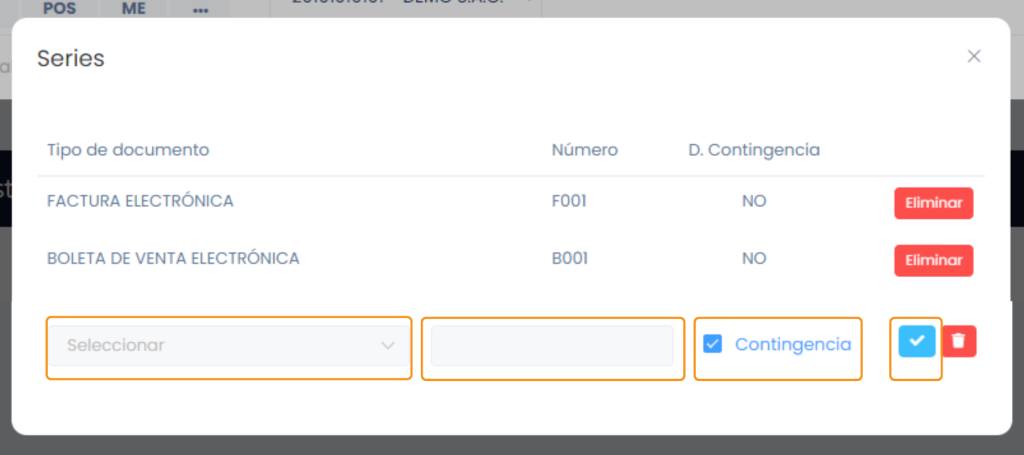
- Tipo de documento: Eliges el tipo de documento que deseas agregar.
- Número: Coloca el número que corresponda según tu serie física
- D. Contingencia: Es requisito que este cuadro esté marcado para realizar un comprobante de contingencia.
Guarda la serie creada haciendo clic en el botón con ícono check para confirmar.
Realiza tu comprobante de contingencia #
Ingresa al módulo de VENTAS y luego selecciona la opción Comprobante electrónico.
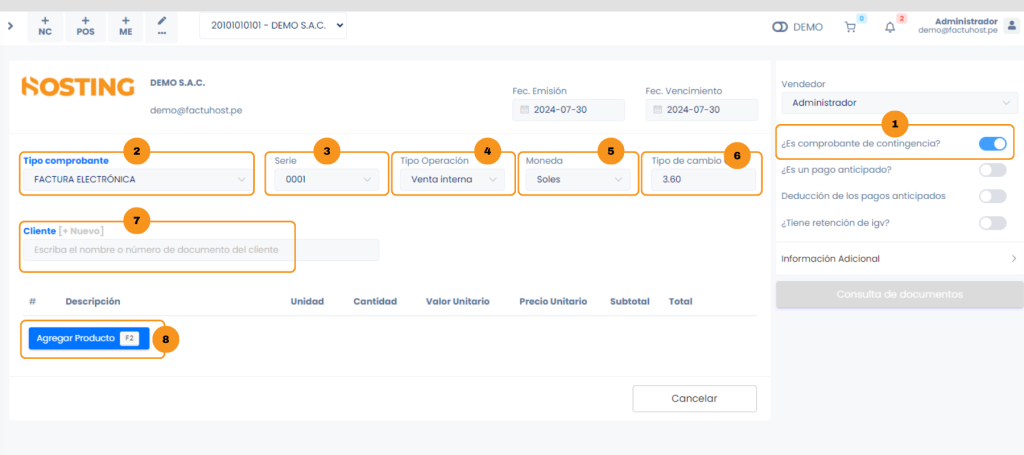
- Activar comprobante de contingencia: En la zona superior superior podrás activar el botón deslizante comprobante de contingencia, y automáticamente el sistema activará la serie correspondiente, previamente creada.
- Tipo de comprobante: Selecciona el tipo de comprobante que deseas realizar.
- Tipo de Operación: Elige el tipo de operación más adecuado a tus requerimientos.
- Moneda: Podrás seleccionar la moneda de pagos en moneda dólares o soles.
- Cliente: Escoge el cliente para la creación del comprobante, si no está creado, podrás realizarlo paso a paso en este manual para crear un nuevo cliente.
- Agregar producto: También escoge el producto para la creación del comprobante, si no está creado, puedes ver este tutorial creación básica de productos.
Para finalizar haz clic en el botón GENERAR, y se abrirá la venta que muestra que el comprobante ha sido creado.
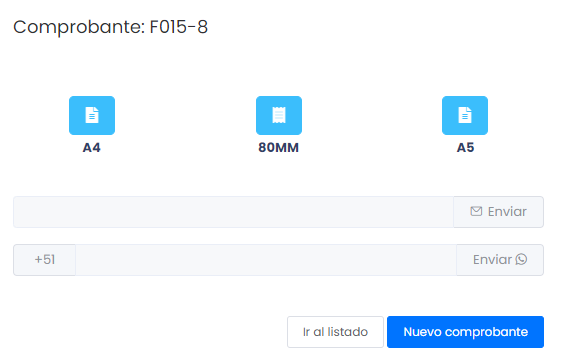
Allí también podrás elegir el formato de impresión: A4(vertical), 80MM (ticket) y A5(horizontal).
Toma en cuenta que también puedes enviarlo por correo electrónico o WhatsApp, ingresando el dato del destinatario y seleccionando el botón Enviar.
Finalmente puedes seleccionar el botón ir al listado, donde visualizará los comprobantes generados, o proceder a crear nuevo comprobante de contingencia.
INFO: Si requieres mayor información sobre comprobantes de contingencia revisa la web de SUNAT: https://cpe.sunat.gob.pe/informacion_general/procedimiento_contingencia, y/o, consulta con tu área contable.



